7インチから始まった中国製小型PCは8インチ台での新機種ラッシュになっています。
GPDにOneーNotebookに加えChuwiも参戦しています。
この中に日本メーカーがいないのは寂しい限りなのですが、2in1でペンも使える本製品を購入しました。
性能もCore m3 8100Yがほぼ標準となり、スペックは大幅に向上して実用レベルの性能になったといえるでしょう。
サイズアップしてポケットに入るとは言えなくなりましたが、キーボードが使いやすくなりました。
とはいえ記号キーはまだまだ変則で文章を書いていると特に長音記号で打ち間違えます。
重量はSSDを増設した状態でやく700gでした。
(増設する前にも量っておけばよかった。)
手持ちの小型PCとサイズ感を比べてみました。
GPDPocket
比べてみると大きくなったと感じますがキーの変態配列度はさほど変わってないですね。
VAIO TypeP
当時ジャストキーボードサイズと思っていたVAIOと比べると変態配列をやめるにはまだまだ小さすぎるんだと感じます。
VAIOと同じ16mmピッチにしても横幅が足りなくなってしまうことがわかります。
TransBookT90Chi
こちらもVAIOと同じ感想です。
PortaBook
奥行はPortaBookが大きいものの幅はほぼ同等でした。
展開式のキーボードもどこか作ったりしませんかね。
ZenPad3
iPadPadMiniサイズのZenPad3と比べると厚みはもちろん違うのですが、大きさは同等でした。
サイズ感はこれが一番つかみやすいかも。
サイズアップしたことでキーも主要キーに限っては、かなり打ちやすくなり実用性はかなり増しました。
ネックは価格も性能に合わせて高くなってしまったことでしょうか。
PCを広げる場所がないところでは活躍してくれると思うので活用していきたいと思います。
SSDの増設
SATA接続ですが、M2スロットにSSDを増設できるとのことだったので増設してみました。
SSDは2242サイズのこちらを使用します。
まずは、裏面の6点のビスを外します。
画像右下の位置のビスにはシールが貼り付けてあり剥がす必要があります。
裏蓋はケーブルが繋がっているとかはないので作業はしやすい部類に入ると思います。
赤い四角の位置にSSDを取り付けるのですが、フラットケーブルと干渉します。
少し悩んだのですが、仕方なくフラットケーブルの上に取り付けました。
固定用のネジは付属していないのでこちらのケース付属のネジを使用しました。
このM2の固定ネジってこれだけ買えるんでしょうかね。
早速、CrystalDiskMarkを実行したのですが、あれ?速度が出ない。
おそらくSATA2接続(3Gbps)になっているのではと思いBIOSの画面を確認したのですが、
SATA接続の設定自体が存在しません。
また、何度か取り付けなおしもしたのですが、状況は変わらず。
検索して見つけた記事ではSATA3相当になっていたんですがね、なぜだろう?
OneMix3のBIOSやドライバも特に公開されていないようなので一旦保留としました。
ベンチマーク
基本スペックは以下の通りでAtom系CPU、eMMCの時代と比べると12~13インチのPCとあまり見劣りしません。
CPU:Core m3 8100Y
メモリ:8GB
ストレージ:PCIe256GB
GeekBench
SurfaceGoと比較すると大幅な性能アップで第7世代のYプロセッサと同等の性能です。
ZenBookFlipUX370UA(Core i5 8250U)
シングルコア:3848
マルチコア :10568
Envy12X2(Core i5 7Y54)
シングルコア:3818
マルチコア :7061
SurfaceGo(Pentium Gold 4415Y)
シングルコア:2087
マルチコア :3962
PCMark8
2560×1600の高解像度のせいか、発熱の影響か第7世代Yプロセッサと差がつく結果となりました。
Home
ZenBookFlipUX370UA(Core i5 8250U):3700
Envy12X2(Core i5 7Y54) :3377
SurfaceGo(Pentium Gold 4415Y) :1893
Creative
ZenBookFlipUX370UA(Core i5 8250U):4759
Envy12X2(Core i5 7Y54) :3983
SurfaceGo(Pentium Gold 4415Y) :1784
Work
ZenBookFlipUX370UA(Core i5 8250U):4762
Envy12X2(Core i5 7Y54) :4415
SurfaceGo(Pentium Gold 4415Y) :2775
CrystalDiskMark
メインのSSDはPCIe接続らしい速度が出ています。
増設分のSSDはSATA2相当しか速度が出ていません。
SSD(メイン)
MicroSD
SSD(増設)
ペンの動作
以下のペンで動作を確認してみました。
以下のペンで動作を確認してみました。
左から
SurfaceペンPro6用(筆圧4096段階)
OneMix3専用ペン(筆圧2048段階)
SurfaceペンPro4用(筆圧1024段階)
HPEnvyX2付属アクティブペン(筆圧1024段階)
Adonit Ink(筆圧1024段階)
Heiyoアクティブペン(筆圧1024段階)
となります。
OneNoteで書いてみた結果ですと
Surafaceペン2種 はHB芯だとやや引っ掛かりあります。
HPとAdonitはこれよりやや滑る印象で実用はできるかといったところです。
問題なのが、純正ペンとHeiyoのアクティブペンです。
この2本は消しゴムが一瞬で途切れてしまいお勧めできません。
結局、こちらの画面保護フィルムを貼りました。
これでディスプレイ側が滑りやすくなり、Surafaceペンが書きやすくなりました。
また、Surafaceペンの磁石でディスプレイ背面に貼り付くので当面はSurafaceペンを使用する予定です。
充電環境
幾つか試してみましたが、9Vもしくは12Vで充電が行えました。
製品付属の純正ACあだぷたでは12Vで充電が行えました。
純正 11.9V-1.77A
次は自宅でPD対応PCの給電に使用しているThikPadX1TabletのACアダプタも12V
ThinkPadX1 12.1V-1.54A
GPDPocket付属のACアダプタも12Vでした。
GPDPocket 12.0V-1.54A
持ち歩きに使用するこちらのACアダプタでは9V
helper 8.77V-2.12A
こちらの小型タイプも9Vでした。
Omars 9.20V-2.12A
SurafaceGoにも給電できるこちらのモバイルバッテリーでも9Vでした。
MMRCOOL 8.84V-2.08A
種類は選びますがモバイルバッテリーでも充電できるのは便利です。
実用レベルの性能のPCがこのサイズ
充分実用できるレベルの性能のPCがこのサイズに収まっているのは、とても魅力的です。
小型PC好きなら満足できると思います。
AC充電時の発熱
AC充電時にベンチマークを実行していると筐体右側がかなり発熱します。
触れないとは言いませんがかなり不快に感じるレベルなのが残念です。
また、ConnecteStanbyに非対応なのも少し残念です。
-
購入金額
107,780円
-
購入日
2019年08月10日
-
購入場所
ヨドバシカメラ
















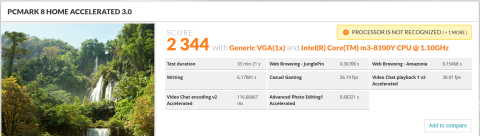

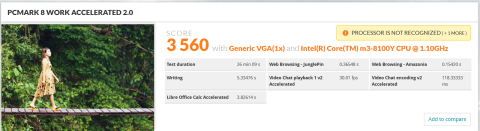



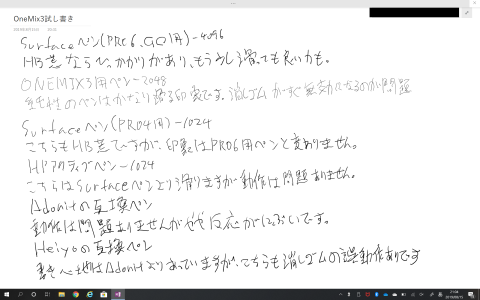

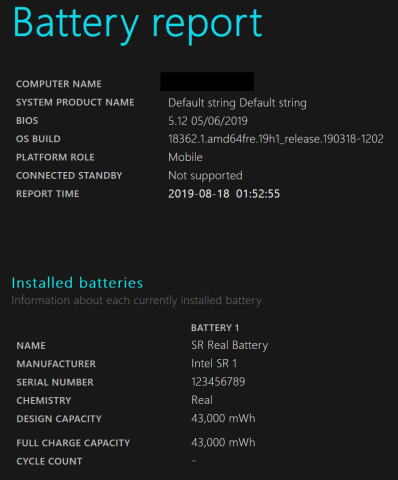

ZIGSOWにログインするとコメントやこのアイテムを持っているユーザー全員に質問できます。